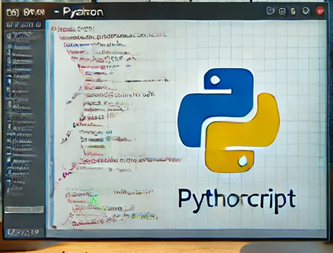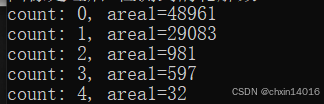创建自定义浏览框,关联物品管理表【1】
- 1、自定义浏览框
- 1.1 概念
- 1.2 前端样式
- 2、创建物品管理表
- 2.1 新建建模表单操作方法
- 2.2 物品管理表
- 3、创建浏览按钮
1、自定义浏览框
1.1 概念
自定义浏览框可以理解为是建模引擎中的表与表关联的一个桥梁。比如利用建模引擎搭建了一个物品管理,物品管理表是一张表单,购买物品信息表是一张表单,购买物品信息表中有个字段名为物品名,关联的是物品管理表单中的数据,那么物品名这个字段是如何关联物品管理表卡片的信息,这个就需要通过我们的自定义浏览框功能作为一个桥梁把两者联系起来。
1.2 前端样式

2、创建物品管理表
2.1 新建建模表单操作方法
点击【后端应用中心】-【建模引擎】-【应用建模】-【表单】页面中,右键选择“新建表单”,填写“表单名称”及相关信息,确认无问题后点击“保存按钮”。


2.2 物品管理表
表结构

表数据

3、创建浏览按钮
- 创建浏览框
点击【后端应用中心】-【建模引擎】-【应用建模】-【浏览框】页面中,右键选择“新建浏览框”,填写“自定义浏览框名称”,表单名称中选择物品管理表表单保存


- 在物品管理浏览框的“字段定义”tab页,设置此浏览框的显示字段和标题字段

- 再回到“基础”tab页,右键点击“创建浏览框按钮”创建浏览框按钮


- 查看浏览框列表
通过浏览框列表可以快速查看到通过该浏览框创建的浏览框标识,以及该浏览框标识被那些模块或者流程引用了,并且可以直接在浏览框列表中修改浏览框标识及查询条件。